Cómo cambiar la voz en Waze


Waze es una aplicación de navegación que puede ofrecer indicaciones de voz, por lo que no siempre tienes que mirar el mapa mientras conduces para asegurarte de que estás en la ruta correcta. De forma predeterminada, Waze usa una voz femenina, pero si no te gusta la voz y quieres cambiarla, puedes hacerlo. Este tutorial muestra cómo cambiar fácilmente las voces de Waze (e incluso usar las tuyas propias) para proporcionar información de navegación.
Cómo cambiar la voz en Waze
La opción de voz de navegación en la aplicación Waze se puede cambiar por otra cosa siguiendo estos pasos:
Abre Waze en tu Android o iPhone y toca el menú de hamburguesas en la esquina superior izquierda.
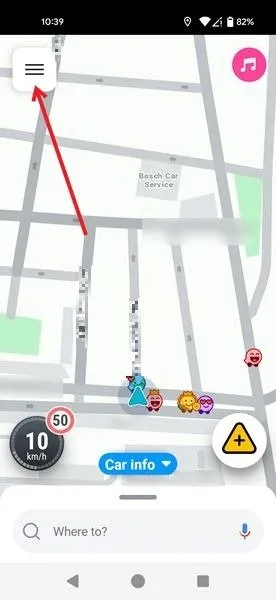
Seleccione Configuración en el menú.
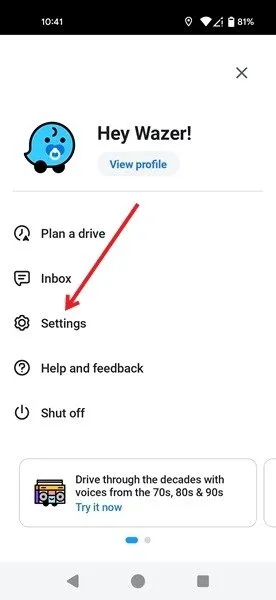
Toque Voz y sonido , luego toque la opción de voz predeterminada en Voz de Waze .
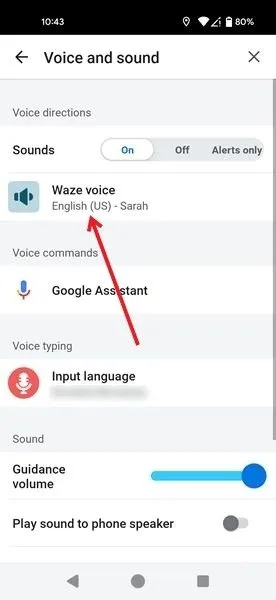
Explore las opciones de voz deslizándose por ellas. Si hablas inglés de forma nativa, encontrarás bastantes opciones, incluidas algunas celebridades: el comediante Hasan Minhaj, el tenista Roger Federer y la cantante Christina Aguilera. Además, puedes elegir entre algunas opciones excéntricas y divertidas, como Kung Fu Panda, Alien, Zen Surfer y Scary Clown. Tenga en cuenta que estas opciones varían, ya que Waze frecuentemente pone a disposición nuevas voces y elimina otras.
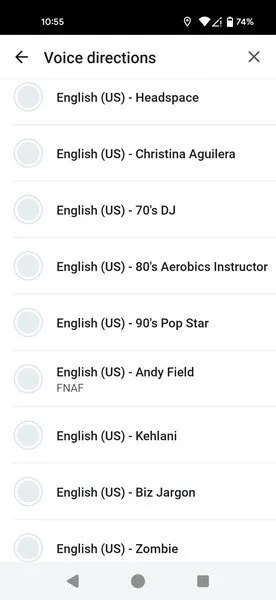
Para aquellos que no hablan inglés de forma nativa, las opciones son más limitadas, pero hay un par de alternativas para experimentar para cada idioma. Toque una de las opciones para cambiar sus indicaciones a una voz diferente.
Cómo usar tu propia voz en Waze
Si ninguna de estas opciones te atrae, puedes usar tu propia voz en Waze. O si tienes un amigo cuya voz te resulta particularmente relajante, pídele que te grabe su voz en Waze siguiendo estos pasos:
Abra la aplicación en su teléfono y toque el menú de hamburguesas en la esquina superior izquierda. Vaya a Configuración -> Voz y sonido y toque Voz de Waze . Toque Agregar una voz en la parte superior de la página.
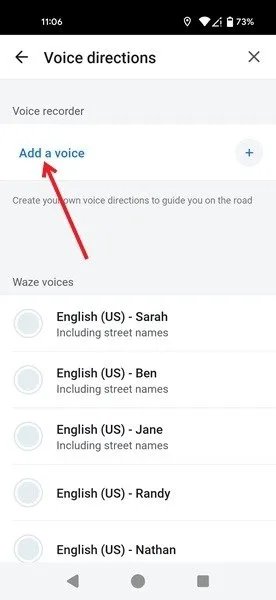
Una ventana emergente te advertirá que tus grabaciones se utilizan para guiarte en el camino, por lo que debes asegurarte de que sean claras y precisas. Presione Aceptar para continuar.
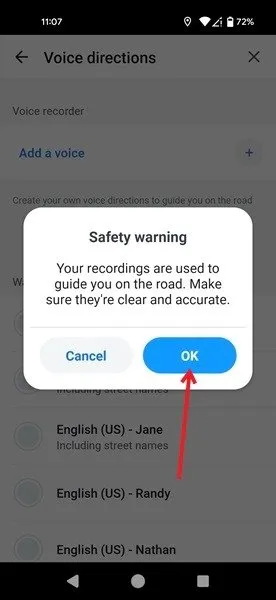
Tendrás que grabar una serie de frases usando tu propia voz. Comience con el primero tocando Todo listo. ¡Vamos!
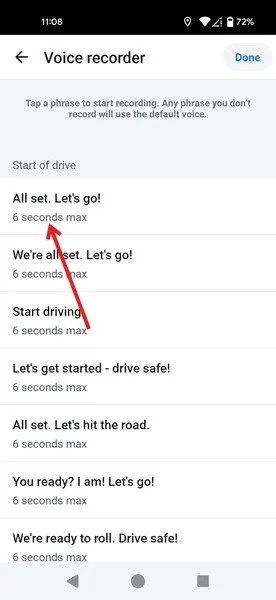
Pulsa sobre el icono del micrófono para comenzar a grabar esta frase. Asegúrate de hablar con voz clara.
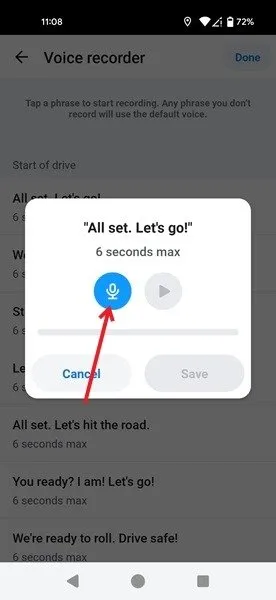
Una vez finalizada la grabación, presione el botón de reproducción para reproducir la grabación y asegurarse de que sea correcta. Si desea rehacerlo, grabe el mensaje nuevamente presionando nuevamente el ícono del micrófono y tocando Guardar .
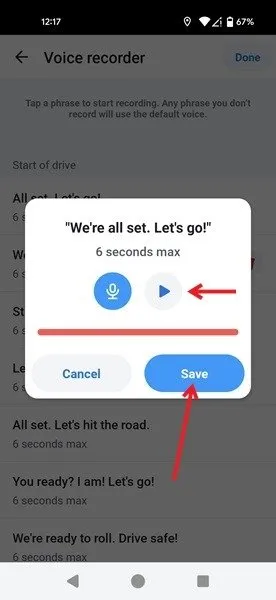
Pasa al siguiente y luego graba tantas frases como puedas. Cualquier frase que no grabes utilizará la voz predeterminada. Cuando haya terminado con las grabaciones, presione el botón Listo en la esquina superior derecha de la pantalla.
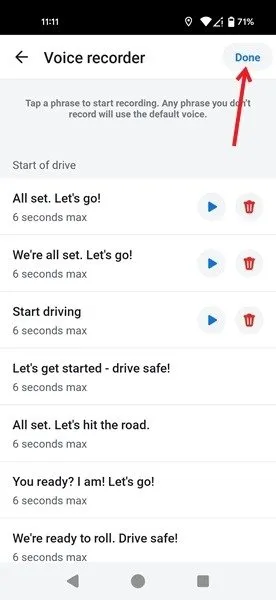
Ahora podrás recibir direcciones en Waze habladas por tu propia voz o la de un amigo.
Qué hacer si no hay voz en Waze
Si las instrucciones de voz no son audibles en su aplicación Waze, asegúrese de que la opción esté activada. Abra la aplicación y navegue hasta Configuración -> Voz y sonido . En la parte superior, asegúrese de que Sonidos no esté configurado en Desactivado o Solo alertas .
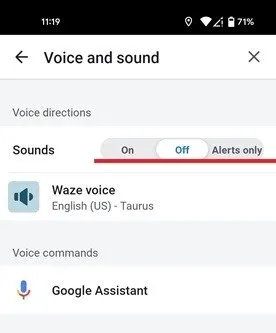
Para que las instrucciones de voz sean audibles, la opción debe estar activada . Luego, crea una ruta y vuelve a intentarlo para ver si puedes escuchar algo.
También puedes volver a activar el sonido desde la pantalla de navegación. Toque el ícono de sonido con una barra al lado de la hora estimada de llegada en la parte inferior.
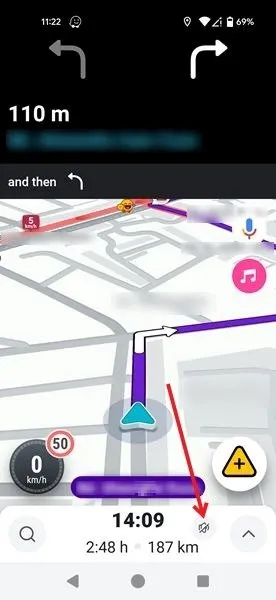
Seleccione Sonido activado y luego toque Aceptar .
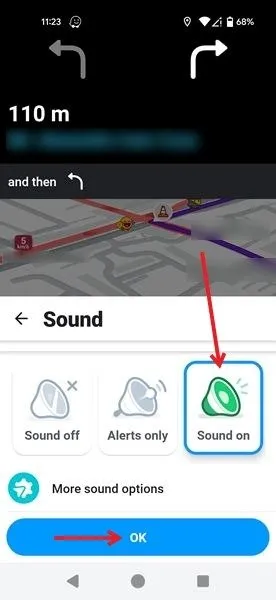
Google compró Waze después de ganar popularidad. El gigante de las búsquedas también es propietario de Google Maps. Si tiene curiosidad acerca de otras alternativas de Google Maps, consulte estas valiosas aplicaciones de mapas. Quizás también quieras ampliar tus conocimientos leyendo sobre cómo agregar una parada en Waze si necesitas dejar a alguien en el camino.
Crédito de la imagen: Unsplash . Todas las capturas de pantalla de Alexandra Arici.



Deja una respuesta